

|
本站电脑知识提供应用软件知识,计算机网络软件知识,计算机系统工具知识,电脑配置知识,电脑故障排除和电脑常识大全,帮助您更好的学习电脑!不为别的,只因有共同的爱好,为软件和互联网发展出一分力! 小伙伴们你们知道ps怎么用形状给文字叠加颜色呢?今天小编很乐意与大家分享ps给文字叠加颜色教程,感兴趣的可以来了解了解哦。 我们用【文字工具】在画布上面输入需要的文字,比如:spring,如图所示。 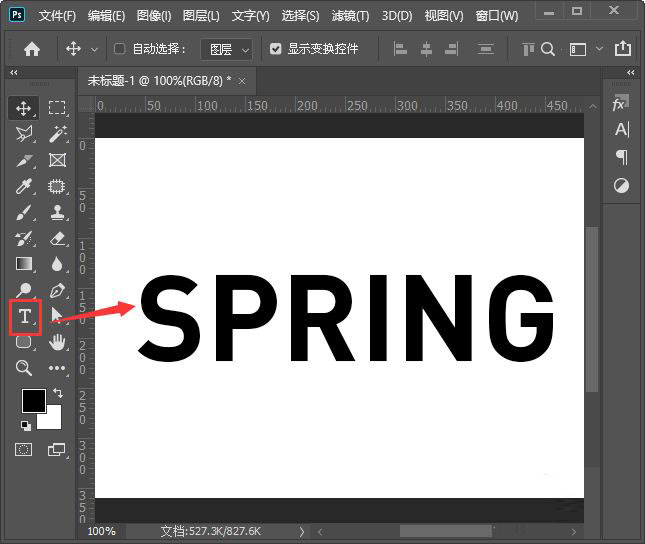
接着,我们用【矩形工具】在文字上面画一个矩形,填充为绿色,如图所示。 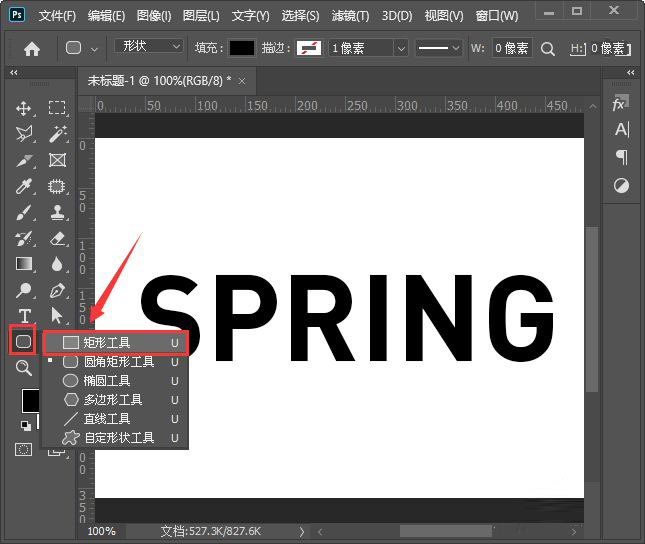
我们按下【ALT+CTRL+G】把矩形放入文字里面,这样文字就叠加上一层绿色了,如图所示。 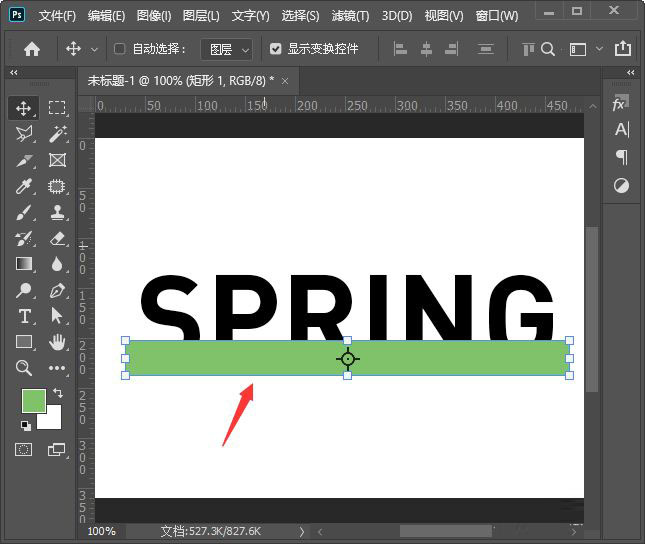
接下来,我们把文字复制一份移下来,然后用【椭圆工具】在文字上面画很多个大不同的圆形,如图所示。 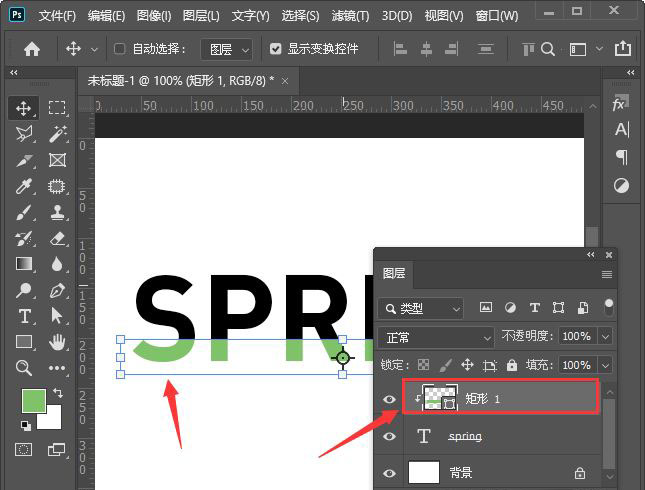
我们把圆形全部选中同样的放入文字里面,然后再根据需要选中任意一个圆形进行调整好大小或位置,如图所示。 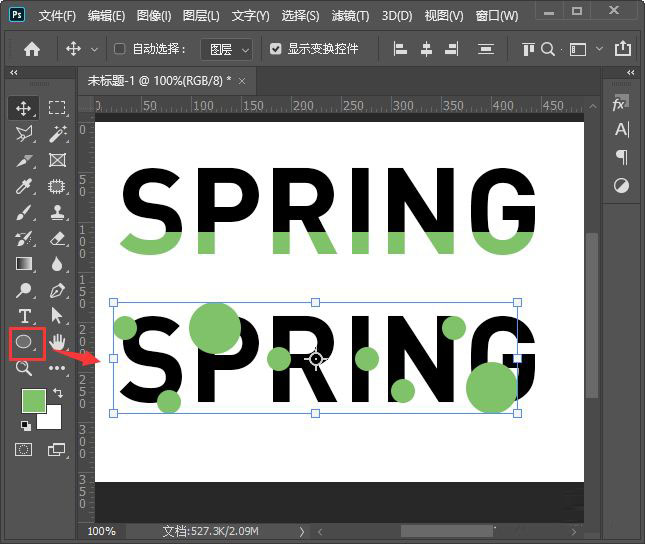
最后,我们看到两种不同风格的文字叠加颜色效果就完成了。 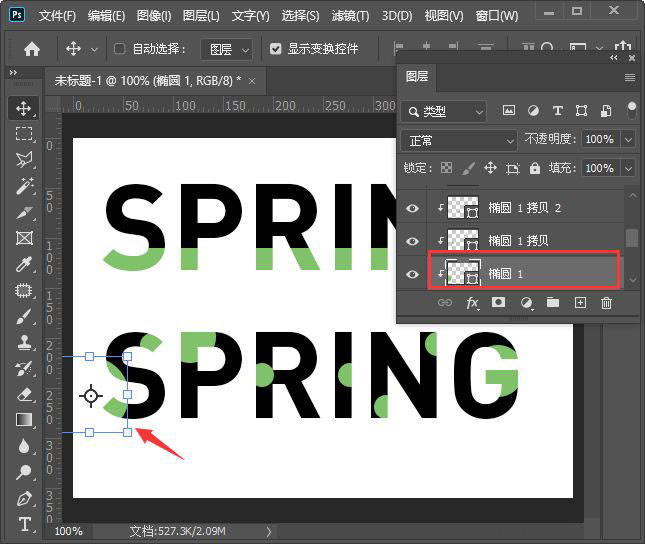
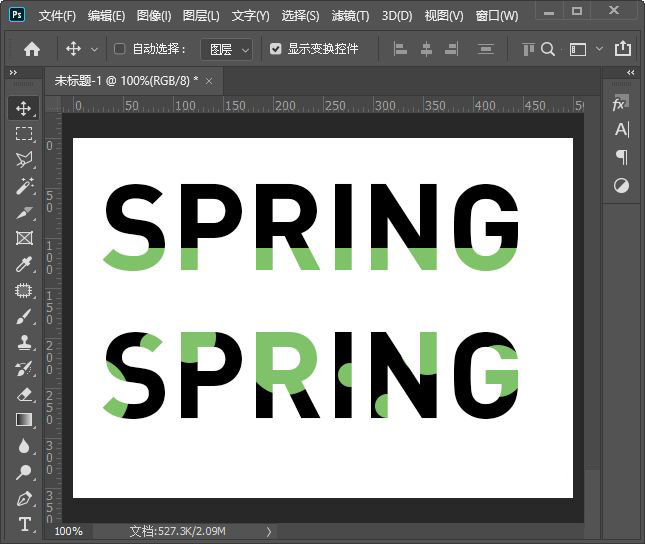
以上便是小编为大家分享的ps给文字叠加颜色教程的全部内容,希望能够帮到你哦! 学习教程快速掌握从入门到精通的电脑知识 |
温馨提示:喜欢本站的话,请收藏一下本站!